Ево шта је ново у апликацији поставки поставки Виндовс 10 верзије 1803

Сваким новим ажурирањем функција Виндовс 10, Мицрософт премешта више системских поставки са контролне плоче у апликацију Подешавања. Ево шта је ново у 1803.
Од свог првог издања Мицрософт јепремештање системских поставки са класичне контролне табле на нову апликацију Подешавања у оперативном систему Виндовс 10. За свеобухватан чланак о променама Подешавања до прошлогодишњег ажурирања Фалл Цреаторс-а прочитајте наш чланак о томе шта је ново и побољшано у подешавањима система Виндовс 10. У овом ћемо чланку погледати шта је још премјештено у Поставке од посљедњег ажурирања функција.
Апликације за покретање
Онемогућавање апликација за покретање система један је од најједноставнијих начинакако бисте били сигурнији да се Виндовс брже покреће. У претходним верзијама оперативног система Виндовс морали сте копати дубоко да бисте пронашли и онемогућили програме покретања помоћу услужног програма МСЦонфиг. Иди на Подешавања> Апликације> Покретање и искључите апликације које не желите да покренете током покретања.
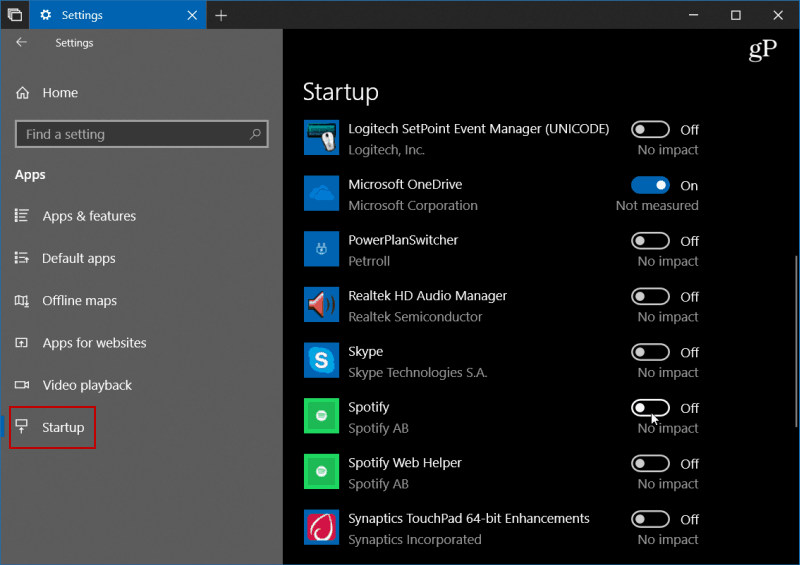
Лакше чишћење диска
Мицрософт уводи нове функције за СторагеСенсе у ранијим верзијама оперативног система Виндовс 10. Омогућава вам да подесите систем тако да аутоматски чисти простор са диска уклањајући старе и темп датотеке. Ипак, ако сте заиста жељели да вратите простор у погону, потребан вам је алат за чишћење диска. Сада је то прешло у Сеттингс и пружа могућност ослобађања простора. Само крени ка Подешавања> Систем> Складиштење> Ослободите простор сада и одаберите записнике и друге темп датотеке које желите да уклоните.
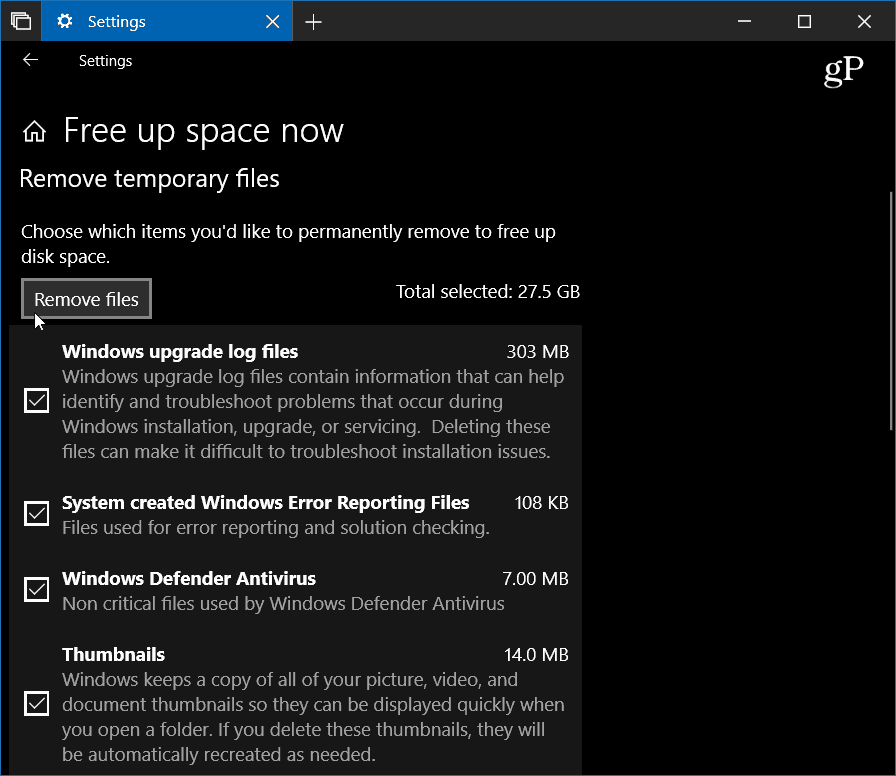
Опције звука
Аудио поставке вашег рачунара премештене су са класичне контролне табле у подешавања система Виндовс 10. Иди на Подешавања> Систем> Звук и тамо ћете моћи да управљате улазом и излазом аудио уређаја попут звучника и микрофона и. Можете управљати звуковима система и чак постављати нивое јачине звука за поједине апликације.
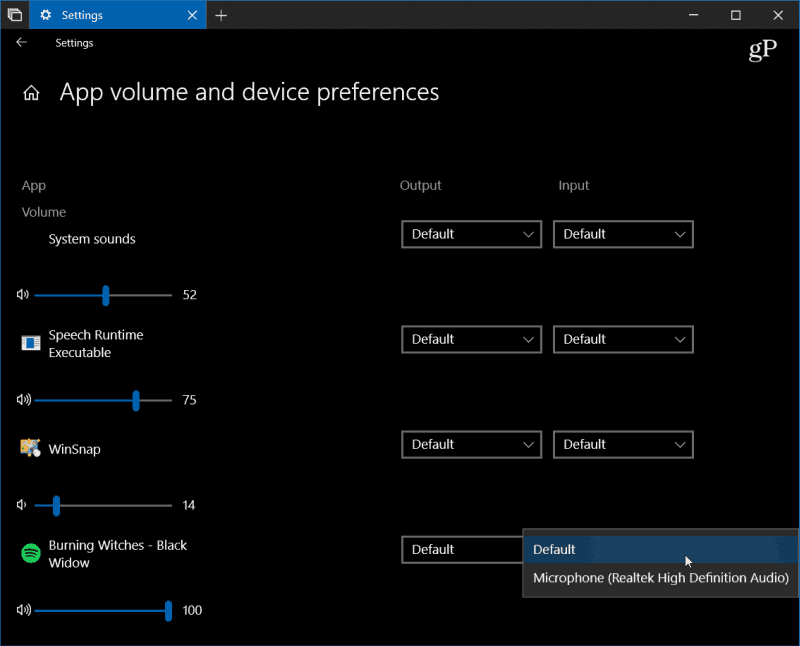
Управљање фонтовима
Покрили смо се како инсталирати фонтове у Виндовс 10 пре, али Мицрософт га премешта у Сеттингс да би олакшао управљање фонтом. Иди на Подешавања> Персонализација> Фонтови и тамо ћете пронаћи ажурирану контролну таблу фонтова. Овде можете да прегледате тренутно инсталиране фонтове и набавите нове из Мицрософт Сторе-а.
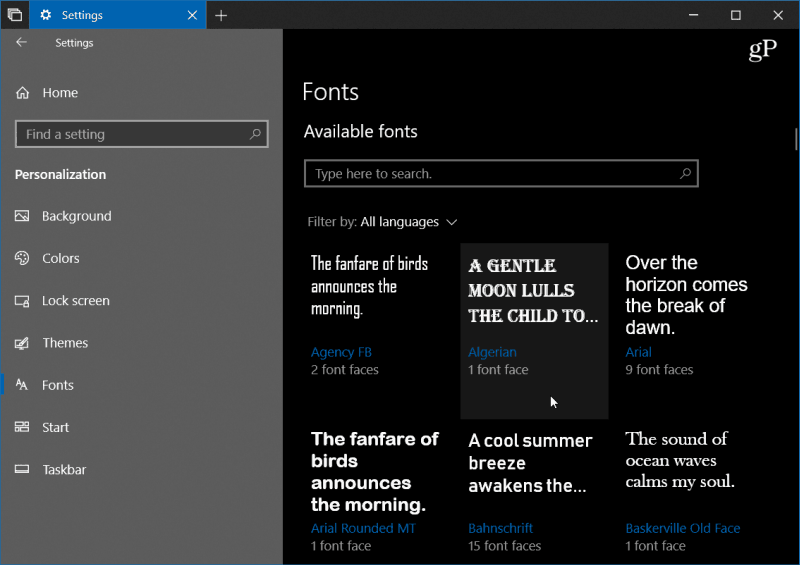
Док Мицрософт гура нову апликацију за поставке Виндовс 10, ако се испрва чини претерано, нема бриге, још увек је ту - за сада. Да бисте приступили класичној контролној табли коју знате и волите, притисните тастер Виндовс тастер и тип: контролна табла и притисните Ентер.
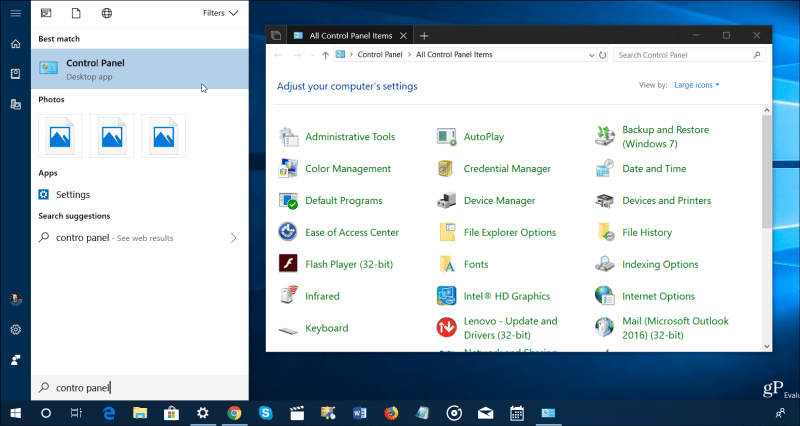
Ипак, требало би да се навикнете на коришћење поставки, каоједног дана компанија би могла да се ослободи контролне табле. Дакле, за помоћ у томе, још једна корист је могућност тражења оног што вам треба. Претраживање је такође лепо јер на пример може бити мучно ловити и пробијати свој пут кроз Подешавања да бисте пронашли опцију Виндовс Упдате.
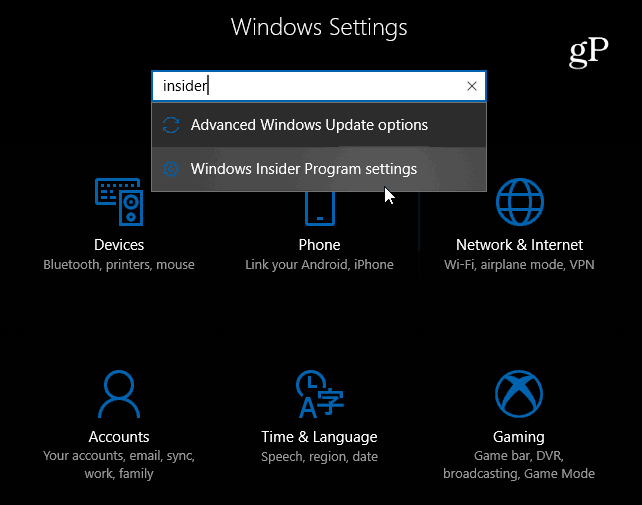
Постоји још побољшања у другом одељку заПодешавања која омогућавају још већу контролу над вашим системом, као што су графичке поставке специфичне за апликацију, функције Фоцус Ассист и повећана контрола над ажурирањима за Виндовс.










Оставите коментар